سوق Google Play لا يعمل - حدث خطأ في التطبيق. ما يجب القيام به؟! ماذا تفعل إذا عرض متجر Play رسالة خطأ Error 504 VKontakte على هاتفك
تمتلئ محركات البحث بالطلبات المتعلقة بأخطاء العمل مع سوق Play. تنشأ في كثير من الأحيان، ومعظمهم لديهم حل بسيط، والذي يعرفه عدد قليل من الناس، لأنه لا توجد معلومات مقدمة رسميا حول هذا الموضوع. تحدث الأخطاء 501 و504 و505 و506 عند تنزيل التطبيقات وتثبيتها وتحديثها.
الأول والشائع جدًا هو الخطأ 501. يحدث هذا بشكل أساسي عند تنزيل تطبيقات YouTube أو Google Play Movie & TV.

يحدث الخطأ 501 لأسباب مختلفة. الأكثر شيوعا هي:
| سبب | حل |
| تنزيل تطبيقات متعددة في وقت واحد | إلغاء جميع التنزيلات وتنزيل التطبيقات واحدًا تلو الآخر؛ |
| إعداد الجهاز غير صحيح. على سبيل المثال، تثبيت حزم Google Apps غير المتوافقة، أو نظام تشغيل "مخترق"، وما إلى ذلك. | في هذه الحالة، يجب عليك إعادة تحميل ملفات الجهاز وإعادة تثبيت حزم Google Apps. |
| تحديثات Google Play التي قد تكون بها مشكلات في التوافق | دحرهم مرة أخرى. للقيام بذلك، انتقل إلى "الإعدادات" بهاتفك، وحدد "التطبيقات"، وابحث عن "Google Play Market"، وفي نافذة "حول التطبيق"، انقر على "إلغاء تثبيت التحديثات". سيؤدي هذا إلى إعادة التطبيق إلى إعدادات المصنع. |
| التحديثات التي تم إلغاء تثبيتها لخدمات Google Play | انتقل إلى الإعدادات، وحدد التطبيقات، وانقر على خدمات Google Play وقم بتثبيت التحديثات. |

خطأ 504
يحدث الخطأ 504 غالبًا عند تحميل Instagram. وهذا كل ما هو معروف على وجه اليقين في الوقت الراهن. النقطة المهمة هي النقص المذكور أعلاه في التفسيرات الرسمية لرموز الخطأ.

لكن هذا لا يعني أنه لا يوجد حل لهذه المشاكل. في حالة وجود خطأ 504، كل ما عليك فعله هو مسح ذاكرة التخزين المؤقت وحذف بيانات متجر Google Play.
لمسح ذاكرة التخزين المؤقت والبيانات:

كرر هذه الخوارزمية لإطار خدمة Google. إذا لم يؤد ذلك إلى نتائج، فاحذف حسابك في Google وكرر الخطوات، بما في ذلك "Download Manager" في قائمة حذف البيانات وذاكرة التخزين المؤقت.

فيديو: الخطأ 504 وكيفية اصلاحه
خطأ 505
يعني هذا الرمز أنه تجري محاولة لتثبيت برنامج مثبت بالفعل. بعض التطبيقات غير مرئية لسوق Play، لذلك لا يمكن إلغاء تثبيتها، ولكن لا يمكن إعادة تثبيتها أيضًا.
تعد مثل هذه الحالات شائعة على الأجهزة التي تم تثبيت الإصدار 5.0 من Android عليها، عند محاولة تثبيت تطبيق تم إنشاؤه باستخدام Adobe Air. تحتوي هذه التطبيقات على أيقونات خاصة بها، والتي يتم فقدها من الرؤية لأسباب غير معروفة.
الحل هنا هو إعادة ضبط إعدادات المصنع وإعادة ضبطها مما سيؤدي بالتأكيد إلى التخلص من المشكلة. ويوصى أيضًا بمسح ذاكرة التخزين المؤقت والبيانات، كما هو الحال مع الخطأ 504.

إعادة ضبط إعدادات المصنع أمر بسيط للغاية. كل ما عليك فعله هو تحديد إعدادات الهاتف "استعادة وإعادة ضبط". لكن تذكر أنه بعد إعادة الضبط، سيتم حذف جميع البيانات نهائيًا، لذا لا تنس عمل نسخة احتياطية لبياناتك.

غالبًا ما يصيب هذا الخطأ مستخدمي Android. وبمجرد ظهوره، بغض النظر عن عدد المرات التي تنقر فيها على زر "التثبيت"، سيتم رفضك. في هذه الحالة، ابحث عن "" أو "مدير التطبيقات" في الإعدادات وفي علامة التبويب "الكل" ابحث عن Google Services Framework. حدد هذا التطبيق وانقر على "مسح البيانات". ثم حاول تثبيت التطبيق المطلوب مرة أخرى. إذا لم يساعد هذا الإجراء فجأة، فقم بتثبيت التطبيق باستخدام إصدار الويب من Google Play من جهاز آخر. بعد هذا التثبيت، يجب ألا يظهر الخطأ مرة أخرى.
خطأ DF-BPA-09 "حدث خطأ أثناء معالجة الشراء"
خطأ 495
يظهر هذا الخطأ بسبب المشاكل التي تمت مواجهتها أثناء تنزيل التطبيق أو تحديثه من Google Play. وللتخلص منه، سيتعين عليك حذف بيانات Google Play وGoogle Services Framework في علامة تبويب إعدادات "التطبيقات". بعد ذلك يجب عليك إزالة حساب Google الخاص بك من الجهاز وإعادة تشغيله وإدخال الحساب مرة أخرى في قائمة إعدادات الحسابات.
خطأ 941
يحدث هذا الخطأ عند مقاطعة تحديث التطبيق. للتخلص منه، في علامة تبويب إعدادات "التطبيقات"، يجب عليك مسح بيانات Google Play وDownload Manager.
خطأ 504
يمكن معالجة خطأ تحميل التطبيق هذا باستخدام الطريقة الموضحة أعلاه. مسح بيانات Google Play وGoogle Services Framework.
خطأ 491
يحدث هذا الخطأ عندما لا يمكن تنزيل التطبيقات أو تحديثها. وللتعامل معه، سيتعين عليك حذف حساب Google الخاص بك من الجهاز وإعادة تشغيله وإدخاله مرة أخرى. بعد ذلك، يجب عليك مسح البيانات وإيقاف خدمات Google في علامة تبويب إعدادات "التطبيقات".
خطأ 498
يحدث هذا الخطأ إذا كانت ذاكرة التخزين المؤقت لجهازك ممتلئة. في هذه الحالة، يجب عليك حذف التطبيقات والملفات غير الضرورية، ثم إعادة تشغيل هاتفك الذكي في وضع الاسترداد: عن طريق الضغط باستمرار على زر الطاقة وزر خفض الصوت (بالنسبة لأجهزة Samsung، تحتاج إلى إضافة زر الصفحة الرئيسية). في وضع الاسترداد، يتم التنقل باستخدام أزرار الصوت، ويتم الاختيار باستخدام زر الطاقة. حدد "مسح قسم ذاكرة التخزين المؤقت" وأكد الحذف.

خطأ 919
التطبيق لا يفتح بعد التحميل؟ لقد نفدت المساحة للتو. حان الوقت لتحريره.
خطأ 413
قد يكون سبب المشكلة استخدام خادم وكيل. امسح خدمات Google وبيانات Google Play في قسم إعدادات التطبيقات. امسح ذاكرة التخزين المؤقت للمتصفح الخاص بك.
خطأ 921
إذا لم تتمكن من تثبيت أحد التطبيقات بسبب هذا الخطأ، فحاول أولاً مسح ذاكرة التخزين المؤقت لـ Google Play في قائمة إعدادات التطبيقات. إذا لم يساعد ذلك، فامسح جميع بيانات Google Play هناك. إذا لم يختفي الخطأ في هذه الحالة، فاحذف حساب Google الخاص بك، وأعد تشغيل جهازك، وأدخله مرة أخرى.
خطأ 403
قد يحدث هذا الخطأ في حالة استخدام حسابين في Google لتثبيت التطبيقات على نفس الجهاز. الخيار الأسهل في هذه الحالة هو تحديد الحساب الصحيح. قم بإلغاء تثبيت التطبيق الذي به مشكلة وقم بتنزيله مرة أخرى. يمكن أن يساعد أيضًا مسح سجل البحث مباشرة من متجر Google Play.
خطأ 923
يحدث هذا الخطأ عندما تكون هناك مشكلة في المزامنة بسبب امتلاء ذاكرة التخزين المؤقت. لحل الخطأ، يجب عليك حذف حسابك في Google، ثم حذف ذاكرة التخزين المؤقت من وضع الاسترداد باستخدام الإرشادات الموضحة للخطأ 498. بعد كل هذا، أعد تشغيل جهازك وأدخل حسابك مرة أخرى.
خطأ 492
يمكن حل هذا الخطأ، مثل العديد من الأخطاء، عن طريق مسح بيانات خدمات Google من قسم إعدادات التطبيقات.
خطأ 927
يحدث هذا الخطأ عند تحديث Google Play. ما عليك سوى الانتظار حتى يتم تحديث متجر التطبيقات ومحاولة إكمال التثبيت بعد فترة. إذا انتظرت فترة كافية واستمر الخطأ، فامسح خدمات Google وبيانات Google Play في قسم إعدادات التطبيقات.
خطأ 961
إذا واجهت هذا الخطأ أثناء تثبيت تطبيق مدفوع، فإن الخطوة الأولى هي الاستفادة من خيار استرداد أموالك مقابل عملية الشراء. بعد ذلك، في قسم الإعدادات المألوف لك بالفعل، احذف ذاكرة التخزين المؤقت لـ Google Play، وإذا لم يساعد ذلك، فاحذف بقية البيانات.
هل واجهت مشاكل أخرى وتعرف كيفية حلها؟ مشاركة معنا في التعليقات.
بناءً على مواد من AndroidPit
مرحبًا!
أحيانًا تؤدي الأخطاء غير المتوقعة عند تنزيل البرنامج وتحديثه إلى تعطيل الوضع المعتاد لاستخدام الجهاز على نظام التشغيل Android. بالنسبة لمعظمها، تم بالفعل العثور على حل في عملية دراسة نظام التشغيل، وتم اقتراح تعليمات فعالة لإزالتها. رمز الخطأ 504 عانى سوق Play من نفس المصير.
في أغلب الأحيان، لا يحتاج المستخدم إلى معرفة محددة لحل هذا الخطأ. يكفي اتباع التعليمات التي سيتم تقديمها في هذه المقالة، فقط في الحالات الشديدة بشكل خاص، سيتعين عليك اللجوء إلى أدوات إضافية تعمل على توسيع إمكانيات هاتفك.
أسباب المشكلة
- اتصال إنترنت غير مستقر.
- الوقت أو التاريخ أو المنطقة الزمنية غير صحيحة . حدث خطأ أثناء عملية ضبط التاريخ والوقت التلقائية.
- ذاكرة تخزين مؤقت قديمة أو ممتلئة وبيانات تالفة للسوق وخدماته المساعدة.
- تحديث غير صحيح للمتجر أو نظام التشغيل نفسه.
- لا توجد مساحة حرة كافية على القسم للتثبيت الافتراضي.
- التشغيل غير الصحيح لبطاقة الذاكرة الخارجية ناتج عن خطأ في الأجهزة أو فشل في النظام أو ضعف الاتصال بين البطاقة والجهاز نفسه.
الحلول الممكنة للمشكلة
الحلول القياسية
- أعد تشغيل هاتفك. قد يكون سبب العطل عملية خاطئة موجودة في الذاكرة. بعد إعادة التشغيل، لن تبدأ العملية، وسيتم استعادة العمل في متجر Play.
- تحقق من جودة اتصالك الحالي بالإنترنت. بغض النظر عن المصدر المستخدم، قم بإيقاف تشغيل الإنترنت باستخدام شريط التمرير الخاص الموجود في الستارة، وبعد اكتمال الاتصال، قم بتوصيله مرة أخرى. إذا كنت تستخدم نقطة وصول لاسلكية الآن، فانتقل إلى الإنترنت عبر الهاتف المحمول (جرب جميع بطاقات SIM المتوفرة حاليًا). قم أيضًا بالتبديل من الإنترنت عبر الهاتف المحمول إلى Wi-Fi. استخدم جميع نقاط الاتصال المتاحة حاليًا (لا تنسَ الأمان عند العمل مع المصادر المفتوحة). إذا وجدت مشاكل في طريقة اتصال معينة، فاتصل بمزود الخدمة الخاص بك، وتأكد أولاً من أن الأجهزة والبرامج الخاصة بأجهزة المودم وأجهزة التوجيه الخاصة بك تعمل بشكل جيد.
- هل قمت بضبط الوقت الصحيح والتاريخ الحالي على هاتفك الذكي؟ انتقل إلى "إعدادات" نظام التشغيل، ابحث عن عنصر "التاريخ والوقت". في قائمة تاريخ ووقت الشبكة، اضبط الخيار على إيقاف. قم بإلغاء تحديد مربع "تاريخ ووقت الشبكة". ستصبح حقول الوقت والتاريخ متاحة للتخصيص. قم بتثبيت أحدث البيانات، ثم تأكد من إعادة تشغيل هاتفك. التحقق من عمل السوق.
- في إعدادات الهاتف، ابحث عن قسم "التطبيقات"، ثم انتقل من اليمين إلى اليسار إلى علامة التبويب الأخيرة المسماة "الكل". تحتاج هنا إلى العثور على ثلاثة إدخالات تسمى "Play Market" و"Google Services Framework" و"Google Play Services". انتقل إلى كل واحد منهم واحدًا تلو الآخر، وانقر على زري "مسح ذاكرة التخزين المؤقت" و"حذف البيانات". بدون إعادة التشغيل، حاول تنزيل التطبيق المطلوب أو تحديثه.
- إذا لم يساعد ذلك، في إعدادات تطبيق Play Market، استخدم زر "إلغاء تثبيت التحديثات".
- تحقق على الفور في حالة حدوث الخطأ. إذا لم يعد رمز الخطأ 504 الخاص بتطبيق Play Market يظهر، فحاول عدم تحديث Market حتى يتم إصدار الإصدار الصحيح والمصحح.
استعادة من نسخة
إذا ظهر الخطأ بعد التحديث التالي لنظام التشغيل، فيجب عليك الرجوع إلى الإصدار السابق. يمكن أن تساعد أداة التراجع المضمنة هنا (إذا كان نظام التشغيل مزودًا بها)، أو سيتعين عليك الرجوع إلى نسخة تم إنشاؤها مسبقًا باستخدام الاسترداد الموسع (twrp). عمل نسخة من الإصدار الحالي للنظام بجميع المعلمات، ثم “مسح” جميع الأقسام، باستثناء بطاقة الذاكرة الخارجية من القائمة، ثم استعادة النسخة المطلوبة من قائمة “استعادة” إلى الذاكرة الممسوحة. إذا لم يظهر الخطأ، فحاول عدم التحديث حتى يتم إصدار إصدار أكثر استقرارًا. اتصل بالمطور أو المترجم أو منشئ البرامج الثابتة وأخبرهم بالمشكلة التي واجهتها في Play Market.
العمل مع بطاقة الذاكرة
تأكد من أن الذاكرة الافتراضية بها مساحة خالية كافية لتنزيل تطبيق جديد وتثبيته. المبلغ الأمثل للمساحة الحرة، التي من المرغوب فيه أن تكون لهذه الأغراض، هو 10٪ من إجمالي الحجم، أو 1 جيجابايت. إذا لم تكن هناك مساحة كافية، هناك عدة طرق لتحريرها:
- قم بإزالة التطبيقات التي لا تستخدمها.
- إذا كان لديك ملفات وسائط متعددة ومستندات ثقيلة مخزنة على ذاكرة النظام، فقم بنقلها إلى بطاقة خارجية.
- امسح ذاكرة التخزين المؤقت للتطبيقات التي تكون أكثر نشاطًا فيها عادةً.
- نقل بيانات التطبيق من أقسام النظام إلى محرك أقراص خارجي.
- إزالة الصور والموسيقى غير ذات الصلة.
- قم بتثبيت البرامج الثابتة الأخف.
- ابحث عن نظائرها الأخف وزنًا للتطبيقات والمكونات والألعاب المستخدمة بشكل متكرر.
- قم بشراء بطاقة ذاكرة جديدة ذات مساحة خالية أكبر.
- قم بتغيير الذاكرة الافتراضية إلى محرك أقراص خارجي إذا كان لديك مساحة خالية غير مستخدمة.
إذا كان التطبيق المراد تحديثه موجودًا على بطاقة ذاكرة (أو تم استخدام محرك أقراص خارجي للذاكرة المثبتة بشكل افتراضي)، فستحتاج إلى نقل البيانات الموجودة إلى أقسام النظام، ثم قطع اتصال محرك الأقراص. للقيام بذلك، انتقل إلى إعدادات التطبيق الذي به مشكلة، وانقر على زر "الانتقال إلى الهاتف".
بعد الانتهاء من العملية، انتقل إلى قسم "الذاكرة"، ثم انتقل إلى الأسفل وانقر على زر "تعطيل بطاقة الذاكرة الخارجية" أو "إزالة بطاقة SD".
بعد ذلك، انتقل إلى السوق مرة أخرى وحاول تنزيل ما تحتاجه. هناك خيار آخر لإزالة محرك أقراص خارجي وهو إزالته فعليًا من الفتحة بعد إيقاف تشغيل الهاتف.
بدون نقل البيانات، يمكنك إيقاف تشغيل الهاتف، وإخراج البطاقة لبضع ثوان، ثم إدخالها مرة أخرى وتشغيل الجهاز. تحقق من جودة الاتصالات على كلا الجانبين. بالنسبة للبقع الخفيفة، يوصى بالتنظيف الدقيق باستخدام قطعة قطن مبللة قليلاً بالكحول الطبي.
يمكن حل هذا الخطأ 504 بكل بساطة، على الرغم من العدد الكبير نسبيًا من أسباب حدوثه. عند معالجة المعلمات والبيانات، تأكد من عمل نسخ احتياطية للعناصر المهمة وتذكر الموضع الأصلي لشرائح التمرير، بحيث يمكن إرجاع كل شيء مرة أخرى في حالة حدوث مشكلات في النظام بعد التغييرات.
إذا كانت إجابتي مفيدة لك، فيرجى إجراء 1+ أو وضع علامة "أفضل إجابة" عليها. شكرًا لك!)
عند استخدام جهاز Android الخاص بك، فمن المحتمل أنك قمت بتثبيت تطبيقات من Google Play Market أكثر من مرة وربما واجهت رسائل خطأ تظهر عند تنزيل التطبيقات أو تثبيتها.
حدد رمز خطأ سوق اللعب:
في أغلب الأحيان، تحتوي رسالة الخطأ على بعض الأرقام فقط، دون الإشارة إلى أسباب حدوث هذا الخطأ. لذلك لا يسعنا إلا أن نخمن سبب هذا الخطأ، خاصة وأن جوجل لا توفر معلومات مساعدة رسمية حول هذا الموضوع. دعونا نلقي نظرة على بعض الأخطاء والحلول الممكنة لها، بناءً على تجربة مستخدمي منتدى اللغة الإنجليزية xda-developers.
لعب خطأ السوق 495
حدث خطأ عند تنزيل التطبيق أو تحديثه من متجر Play.
مسح بيانات متجر Google Play - الإعدادات > التطبيقات > علامة التبويب الكل > متجر Google Play > مسح البيانات. افعل الشيء نفسه مع Google Services Framework. احذف حسابك على Google (الإعدادات > الحسابات > Google > حدد حسابك واحذفه)، وأعد تشغيل جهازك، وأضف حسابك مرة أخرى.
خطأ سوق اللعب 941
عادةً ما يحدث هذا الخطأ أثناء عملية تحديث التطبيق.
انتقل إلى الإعدادات > التطبيقات > علامة التبويب الكل > سوق Google Play > مسح البيانات. ارجع إلى التطبيقات، وابحث عن "Download Manager" وامسح البيانات أيضًا. وبعد ذلك حاول تنزيل التطبيق مرة أخرى.

لعب خطأ السوق 504
لا يمكن تحميل التطبيق بسبب هذا الخطأ.
في أغلب الأحيان، كما في الحالة السابقة، يساعد مسح البيانات لمتجر Google Play وGoogle Services Framework.
لعب خطأ السوق 491
احذف حسابك في Google، للقيام بذلك، انتقل إلى الإعدادات > الحسابات > Google > حدد حسابك واحذفه. أعد تشغيل جهاز Android الخاص بك وأضف حسابك مرة أخرى.
بعد ذلك، انتقل إلى الإعدادات > التطبيقات > انتقل إلى علامة التبويب "الكل" > ابحث عن خدمات Google Play > انقر فوق "مسح البيانات"، ثم "إيقاف".
لعب خطأ السوق 498
ذاكرة التخزين المؤقت لجهازك ممتلئة. احذف التطبيقات غير الضرورية (الإعدادات > التطبيقات > حدد التطبيق الذي تحتاجه > "حذف") والملفات الموجودة على الذاكرة الداخلية. وخاصة تلك التي تشغل مساحة كبيرة.
يمكنك أيضًا مسح ذاكرة التخزين المؤقت في وضع الاسترداد (إذا كان مثبتًا على جهازك). في هذه الحالة، قم بالدخول إلى وضع الاسترداد وحدد "مسح قسم ذاكرة التخزين المؤقت".

لعب خطأ السوق 919
يتم تنزيل التطبيق ولكن لا يفتح.
لديك مساحة صغيرة جدًا على ذاكرتك الداخلية. قم بإزالة جميع البيانات غير الضرورية: التطبيقات الكبيرة ومقاطع الفيديو والموسيقى والملفات الأخرى.
لعب خطأ السوق 413
لا يمكن تنزيل التطبيقات والتحديثات.
انتقل إلى الإعدادات > التطبيقات > علامة التبويب الكل > خدمات Google Play > مسح البيانات، إيقاف. نحن نفعل الشيء نفسه بالنسبة لتطبيق متجر Google Play ونقوم بمسح ذاكرة التخزين المؤقت لمتصفح الإنترنت الخاص بك.
قد يحدث هذا الخطأ إذا كنت تستخدم خادم prosky.
خطأ سوق اللعب 921
لا يمكن تنزيل التطبيق.
حاول حذف ذاكرة التخزين المؤقت لتطبيق متجر Google Play. إذا لم ينجح الأمر، فامسح جميع بيانات متجر Play (الإعدادات > التطبيقات > علامة التبويب الكل > متجر Google Play > مسح البيانات). ولكن ضع في اعتبارك أن هذا سيؤدي إلى حذف جميع إعدادات التطبيق التي قمت بإجرائها من قبل.
إذا لم يساعد ذلك، فاحذف حسابك في Google، وأعد تشغيل جهازك وأضف حسابك مرة أخرى.
لعب خطأ السوق 403

لا يمكن تحميل التطبيق.
الخيار رقم 1 - أنت في شبه جزيرة القرم، حيث حظرت Google منذ 1 فبراير تنزيل التطبيقات وتحديثها من متجر Play. في هذه الحالة، يجب عليك استخدام أحد التطبيقات التي توفر الوصول إلى الشبكات الخاصة الافتراضية (VPN). على سبيل المثال، Hotspot Shield VPN (يمكن تنزيله من متجر Ynadex).
الخيار رقم 2 – استخدام عدة حسابات في وقت واحد على جهاز واحد لشراء التطبيقات. قم بتسجيل الدخول إلى متجر Play باستخدام حساب آخر وقم بالتنزيل مرة أخرى.
خطأ سوق اللعب 923
لا يمكن تحميل التطبيق.
قم بإزالة حساب Google الخاص بك من الجهاز، واحذف جميع الملفات والتطبيقات غير الضرورية، وإذا تم تثبيت الاسترداد، فقم بإنشاء "قسم مسح ذاكرة التخزين المؤقت". ثم قم بإعادة تسجيل حسابك في الجهاز.
لعب خطأ السوق 492
لا يمكن تثبيت التطبيق أو تحديثه - رمز الخطأ 492.
مسح بيانات التطبيق - الإعدادات > التطبيقات > علامة التبويب الكل > خدمات Google Play > مسح البيانات، إيقاف. والشيء نفسه بالنسبة لمتجر Google Play. إذا لم يساعد ذلك، فقم بإعادة ضبط المصنع - الإعدادات > الاسترداد وإعادة التعيين > إعادة ضبط الإعدادات. فقط ضع في اعتبارك أن هذا سيؤدي إلى حذف جميع بياناتك الموجودة على الذاكرة الداخلية للجهاز.
خطأ سوق اللعب 927
انتظر بعض الوقت حتى تكتمل عملية التحديث. إذا لم يتم حل المشكلة بعد ذلك، فاتبع المخطط الموضح أعلاه - امسح البيانات الخاصة بخدمات Google Play وتطبيقات متجر Google Play.
لعب خطأ السوق 961
مشكلة في تثبيت التطبيق.
امسح ذاكرة التخزين المؤقت - الإعدادات > التطبيقات > علامة التبويب الكل > سوق Google Play > مسح ذاكرة التخزين المؤقت. إذا لم يساعد ذلك، فاختر "مسح البيانات" هناك.
خطأ في سوق اللعب DF-BPA-09
DF-BPA-09 "خطأ في معالجة الشراء" هو خطأ شائع إلى حد ما قد يظهر عند محاولة تنزيل تطبيق من سوق Google Play ولا يختفي عند محاولة تنزيله مرة أخرى.
للتخلص من الخطأ، حاول مسح بيانات Google Services Framework. للقيام بذلك، انتقل إلى الإعدادات > التطبيقات > انتقل إلى علامة التبويب "الكل" > ابحث عن Google Services Framework > انقر فوق "مسح البيانات".
إذا لم ينجح ذلك، فانتقل إلى play.google.com وحاول تثبيت التطبيق من هناك.
لعب خطأ السوق 194
تعذر تحميل التطبيق بسبب الخطأ (194).
يحدث خطأ عند محاولة تنزيل تطبيق ما أو تحديثه عبر سوق Google Play. أبلغ الدعم الفني لـ Google أن المطورين يعملون حاليًا على حل هذه المشكلة.
فيما يلي بعض الحلول الممكنة من المستخدمين:
- قم بتعطيل تطبيق جدار الحماية أو تطبيق حظر الإعلانات (Adguard، وما إلى ذلك) وحاول تثبيت التطبيق مرة أخرى.
- أوقف تطبيق Google Play Market (الإعدادات > التطبيقات > علامة التبويب "الكل" > Google Play Market > "إيقاف إجباري")، وافصل الاتصال بشبكة wi-fi وأعد الاتصال به.
- حاول تنزيل التطبيق من خلال حساب Google آخر (أنشئ حسابًا جديدًا أو أدخل حسابًا مختلفًا في إعدادات جهازك).
- اتصل بالإنترنت عبر عميل VPN (Hotspot Shield VPN، Vpn One Click، Hideman VPN، PandaPow VPN، وما إلى ذلك).
- امسح ذاكرة التخزين المؤقت وأزل تحديثات Play Market (الإعدادات > التطبيقات > علامة التبويب الكل > متجر Google Play > مسح ذاكرة التخزين المؤقت وإزالة التحديثات).
تحديث 17/08/15 — أبلغ المطورون أنه تم بالفعل إصلاح الخطأ 194 في الإصدار الجديد من متجر Play. ومن المفترض أن يكون التحديث متاحًا للمستخدمين قريبًا (لم يتم الإعلان عن تواريخ محددة).
يمكنك أيضًا تنزيل أحدث إصدار من متجر Google Play Store 5.9.12 وتحديثه يدويًا.
رمز الخطأ 910
تعذر تنزيل التطبيق، رمز الخطأ: 910 - يحدث عادةً بسبب مشاكل في وضع الملفات في وحدة التخزين الخارجية.

وفقا لتعليقات المستخدمين الذين واجهوا هذا الخطأ، فإن الحل الأكثر فعالية هو إزالة بطاقة SD، وبعد ذلك تحتاج إلى محاولة إعادة تثبيت التطبيق. بعد التثبيت الناجح، يمكنك إدخال البطاقة مرة أخرى.
الخيار الثاني هو تغيير موقع تخزين البيانات الافتراضي في إعدادات الهاتف الذكي (إن وجد). للقيام بذلك، في الإعدادات الموجودة في قسم "التخزين"، تحتاج إلى تعيين الذاكرة الافتراضية كـ "ذاكرة الجهاز" أو "اختيار الجهاز"، إذا تم تعيين "الذاكرة الخارجية" هناك مسبقًا.
نأمل أن تساعدك نصائحنا في حل الخطأ الذي يظهر.
إذا لم تتمكن من حل خطأ Play Market أو واجهت خطأ غير مذكور في المقالة، فاكتب في التعليقات. يرجى وصف جوهر المشكلة بالتفصيل (طراز الجهاز الذي يظهر عليه الخطأ، إصدار Android، وما إلى ذلك).
تحدث الأخطاء غير المتوقعة التي تظهر على نظام التشغيل Android عند التفاعل مع متجر رقمي في كثير من الأحيان - الشبكة مليئة بالتعليمات التي تصحح أعطال سلسلة 911-918، وخطأ نفاد الذاكرة 101، ومشكلات الحسابات 481 والتحديثات غير القابلة للتحميل لـ سلسلة 927. وهنا مشكلة جديدة مخفية تحت رمز الخطأ 504، والتي تثير مجموعة كاملة من جميع أنواع الأسئلة.
وهناك عدة أسباب لذلك - أولا، يظهر رمز الخطأ 504 في حالات مختلفة يصعب ربطها بموضوع مشترك. في بعض الأحيان تنشأ مشاكل بسبب الترخيص غير الصحيح، وأحيانًا بسبب تتبع الوقت بشكل غير صحيح. ثانيًا، هناك أيضًا الكثير من الحلول، وبعضها يصعب تنظيمه. بالنسبة لبعض الهواتف الذكية، تساعد عملية إعادة التشغيل البسيطة، بينما بالنسبة للآخرين، تساعد استعادة البيانات من نسخة احتياطية. وبما أن هناك العديد من الاختلافات، فقد حان الوقت للبدء في اتخاذ الإجراءات اللازمة!
أسباب الخطأ 504
إذا وصفنا بإيجاز الخيارات الممكنة لرمز الخطأ 504، فإن القائمة هي كما يلي:
- اتصال الشبكة غير المستقر، والذي ينقطع أيضًا بسبب السرعة المنخفضة، لا يكفي لتنزيل التحديثات أو أي معلومات أخرى من Google Play؛
- التاريخ والوقت غير صحيح. تحدث المشكلة بسبب تحديد منطقة زمنية بشكل غير صحيح أو تعطيل وضع الكشف التلقائي عن الوقت بشكل غير متوقع؛
- ذاكرة التخزين المؤقت الكاملة لمتجر Play Market، ونقص المساحة الحرة على الذاكرة الداخلية بسبب مجموعة كاملة من الملفات غير المرغوب فيها أو APK غير المستخدمة؛
- تحديث غير صحيح لنظام التشغيل Android أو المتجر ككل، والحاجة إلى تكرار الإجراء للإجراءات غير المكتملة؛
- المشاكل الناجمة عن بطاقة الذاكرة الخارجية.
طرق حل المشكلة
يجب حل قائمة المشكلات الموضحة أعلاه بنفس الترتيب. ولكن قبل أن تبدأ جميع الإجراءات، يجب عليك بالتأكيد إعادة تشغيل هاتفك الذكي (أو جهازك اللوحي) والمحاولة مرة أخرى للوصول إلى إمكانيات Google Play. والمثير للدهشة أنه في 70% من الحالات يتم حل المشكلات بهذه الطريقة!
اتصال الشبكة غير مستقر
يمكن إصلاح اتصال الشبكة غير المستقر بطريقتين.
- أولاً، باستخدام نقطة Wi-Fi أخرى (يفضل ألا تكون نقطة عامة، حيث يتم توصيل مجموعة كاملة من الأجهزة المختلفة، ولكن نقطة خاصة تم إنشاؤها شخصيًا. وفي هذه الحالة، تكون فرصة النجاح أعلى بكثير)؛
- ثانيا، لماذا لا تتحول إلى 3G أو LTE؟ نعم، سيتعين عليك الدفع مقابل حركة المرور التي تم تنزيلها وفقًا للسعر الذي يقدمه مشغل الهاتف المحمول، ولكن ليس من الضروري تنزيل غيغابايت من المعلومات على الفور؟ ثلاثة ميغابايت تم تنزيلها فقط لغرض التحقق من وظائف Google Play هي أكثر من كافية. إذا لم يظهر الخطأ 504 مباشرة بعد النقر على زر "تثبيت"، فالمشكلة موجودة بالتأكيد على الإنترنت.
التاريخ و الوقت
يمكن حل مشاكل التاريخ والوقت غير الصحيحين في "الإعدادات"، في قسم "التاريخ والوقت". هذا هو المكان الذي سيكون عليك التجربة فيه. الخيار الأول هو الثقة في الإمكانيات التلقائية لتحديد الوقت عند الاتصال بالشبكة.
إذا لم يكن من الممكن تحقيق الدقة المطلوبة، فمن الأفضل إلغاء تحديد المربع وإدخال جميع البيانات يدويًا، دون أن ننسى تحديد المنطقة الزمنية الصحيحة (الاتجاه إلى موسكو). مباشرة بعد تحديد اختيارك، احفظ التغييرات وتأكد من إعادة التشغيل. لن تصبح التغييرات سارية المفعول إلا بعد إعادة تشغيل النظام، وليس قبل ذلك!

ذاكرة التخزين المؤقت ممتلئة
تؤثر ذاكرة التخزين المؤقت الكاملة على أداء خدمات Google بشكل خطير للغاية، وبالتالي سيتعين عليك القيام بذلك يدويًا (أو تلقائيًا، باستخدام أدوات تنظيف خاصة، مثل Clean Master، وApp Cache Cleaner، وPower Clean، والتي، مع ذلك، سيتعين تنزيلها من جهة خارجية -مصادر الطرف، مثل 4pda) تعمل على حل مشكلة سوء استخدام البيانات. الخطوات هي كما يلي - انتقل إلى "مدير التطبيقات"، وابحث عن إدخالات حول Play Market، وخدمات Google Play، وخدمات Google، واستدعاء الإعدادات، وانقر على عنصر "مسح البيانات" و"مسح ذاكرة التخزين المؤقت". بعد الانتهاء من العمل، أعد التشغيل.
أسباب أخرى
- هل الطريقة المذكورة أعلاه لم تصلح الخطأ؟ هذا يعني أن المشكلة تكمن في التحديث الذي تم تنزيله بشكل غير صحيح. لذلك، في نفس قسم "مدير التطبيقات"، انقر فوق العنصر "إلغاء تثبيت التحديثات". اعادة التشغيل. ثم انتقل إلى Google Play مرة أخرى وكرر إجراء تحديث المتجر؛
- والخيار الأخير هو مشاكل محرك الأقراص المحمول. الطريقة الأولى للتعامل مع المشكلة هي تحرير ما لا يقل عن 10٪ من إجمالي الذاكرة (إذا كان 4 جيجابايت، ثم 400 ميجابايت، إذا 32 جيجابايت، ثم 3.2 جيجابايت، على التوالي). يمكنك حذف التطبيقات والأفلام غير المستخدمة وأي أنواع أخرى من الوسائط المتعددة. إذا كان هناك الكثير من المساحة الحرة، ولكن النتيجة لم تتغير، فيجب عليك إزالة محرك الأقراص المحمول من الهاتف الذكي ومحاولة إعادته إلى Google Play - ربما تكون المشكلة في الذاكرة الخارجية، وهذا هو ما المتجر غير قادر على التفاعل.
 عادةً ما يتم تركيب كاميرات إضافية فوق شاشة الجهاز وتستخدم بشكل أساسي لمحادثات الفيديو والتعرف على الإيماءات وما إلى ذلك.
عادةً ما يتم تركيب كاميرات إضافية فوق شاشة الجهاز وتستخدم بشكل أساسي لمحادثات الفيديو والتعرف على الإيماءات وما إلى ذلك. نظارات الواقع الافتراضي Xiaomi Mi VR Play
نظارات الواقع الافتراضي Xiaomi Mi VR Play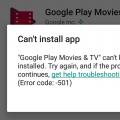 سوق Google Play لا يعمل - حدث خطأ في التطبيق
سوق Google Play لا يعمل - حدث خطأ في التطبيق